- Autorius Jason Gerald [email protected].
- Public 2023-12-16 11:25.
- Paskutinį kartą keistas 2025-01-23 12:25.
Zooskas yra žinomas kaip populiari pažinčių svetainė, tačiau ką daryti, jei nebenorite jos naudoti? „Zoosk“šiek tiek apsunkina paskyros ištrynimą ir galite tik išjungti paskyrą. Tada turėsite pašalinti „Zoosk“prieigą prie „Facebook“profilio, tada susisiekite su „Zoosk“, kad visam laikui ištrintumėte savo paskyrą.
Žingsnis
1 būdas iš 3: „Zoosk“paskyros išjungimas
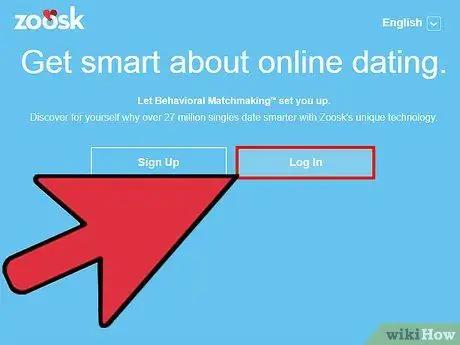
Žingsnis 1. Prisijunkite prie „Zoosk“
Norėdami išjungti paskyrą, turite būti prisijungę. Negalima visam laikui ištrinti paskyros iš „Zoosk“svetainės. Pirmiausia turite išjungti savo paskyrą ir tada kreiptis į „Zoosk“aptarnavimo personalą.
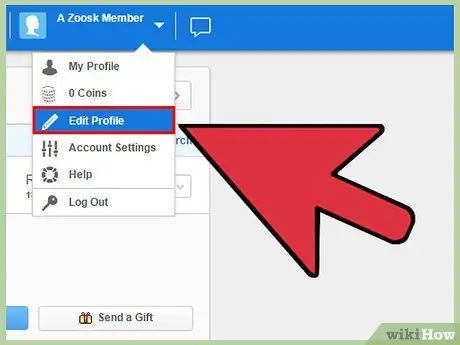
2 veiksmas. Ištrinkite arba pakeiskite visą savo profilio informaciją
Kadangi galite išjungti tik „Zoosk“paskyrą, rekomenduojama pakeisti visą profilio informaciją, kad ji nebeatitiktų. Taip siekiama apsaugoti jūsų asmeninę informaciją. Ištrinkite savo vardą, vietą, profilio nuotrauką ir kitą asmeninę informaciją.
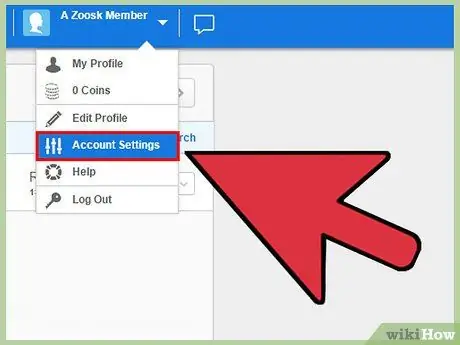
Žingsnis 3. Atidarykite puslapį Nustatymai
Ją galite pasiekti spustelėję krumpliaračio piktogramą viršutiniame dešiniajame „Zoosk“puslapio kampe, tada pasirinkę „Nustatymai“.
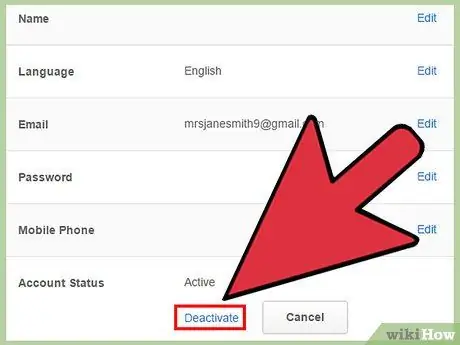
Žingsnis 4. Paskyros skiltyje ieškokite nuorodos „Paskyros būsena“
Spustelėkite nuorodą „Redaguoti“šalia pranešimo „Aktyvus“. Spustelėkite rodomą nuorodą „Išjungti“. Būsite nukreipti į puslapį, kuriame prašoma likti su „Zoosk“. Norėdami išjungti paskyrą, spustelėkite mygtuką „Deaktyvus zooskas“.
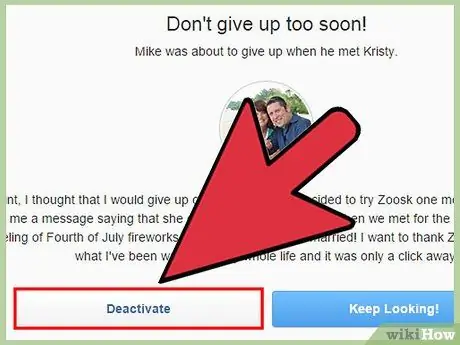
5 veiksmas. Įveskite priežastis
„Zoosk“prašo įvesti priežastį, kodėl norite išjungti. Išskleidžiamajame meniu įveskite bet kokią priežastį. Jums nereikia įvesti jokios papildomos informacijos.
2 metodas iš 3: „Zoosk“pašalinimas iš „Facebook“
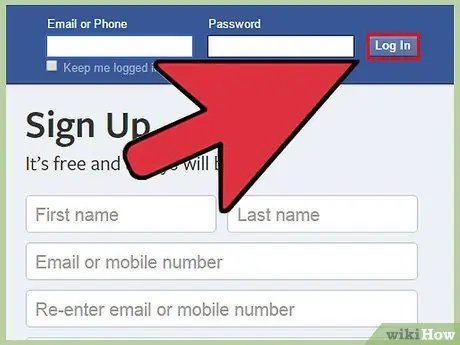
Žingsnis 1. Prisijunkite prie „Facebook“
jei prijungėte „Zoosk“prie „Facebook“paskyros, turėsite atšaukti „Zoosk“leidimą, kad jis vėl nebūtų rodomas naujienų kanale. Norėdami tai padaryti, turite prisijungti prie „Facebook“.
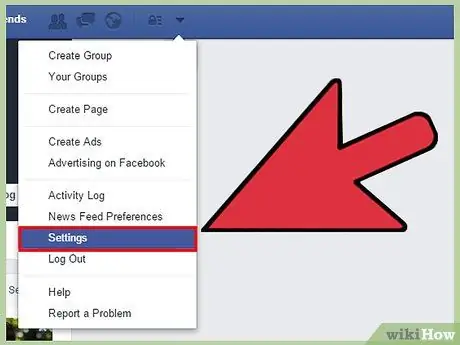
Žingsnis 2. Atidarykite meniu Nustatymai
Tai galite pasiekti spustelėję apverstą trikampį viršutiniame dešiniajame „Facebook“puslapio kampe ir pasirinkę „Nustatymai“.
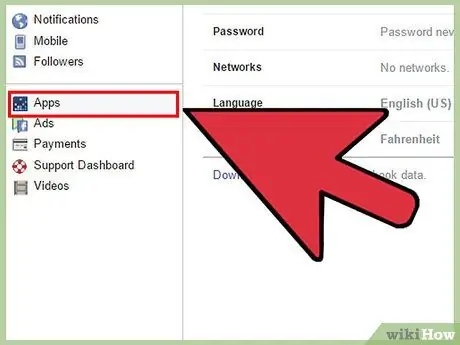
Žingsnis 3. Spustelėkite Programos
Jis yra kairėje esančiame meniu. Programos, skirtos atidaryti visų prijungtų žiniatinklio programų, turinčių prieigą prie „Facebook“profilio, sąrašą.
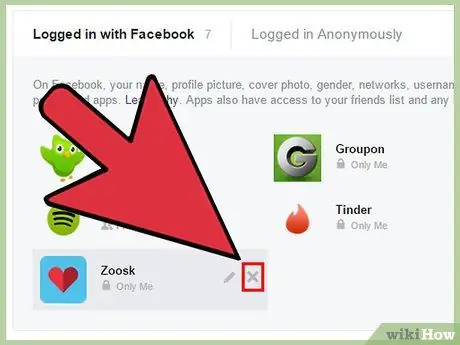
Žingsnis 4. Pašalinkite „Zoosk“
Sąraše ieškokite „Zoosk“ir įrašo dešinėje spustelėkite „X“. Jūsų bus paprašyta patvirtinti, kad norite ištrinti Zoosk. Norėdami pašalinti visą „Zoosk“veiklą iš savo laiko juostos, įsitikinkite, kad pažymėtas langelis, tada spustelėkite mygtuką „Pašalinti“.
3 būdas iš 3: susisiekite su „Zoosk“, kad įsitikintumėte, jog jūsų paskyra ištrinta
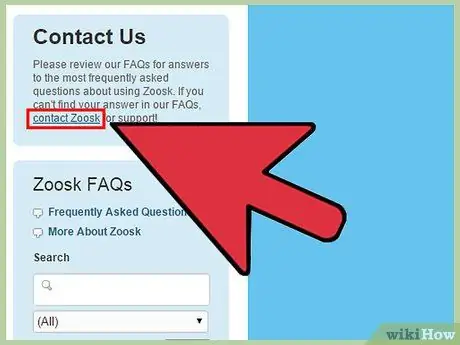
Žingsnis 1. Atidarykite „Zoosk“puslapį „Kontaktai“
Jei norite toliau bendrauti su „Zoosk“ir užtikrinti, kad jūsų paskyra bus visiškai ištrinta, galite nusiųsti jiems savo užklausą el. Nėra garantijos, kad jie to laikysis, tačiau pabandyti nepakenks.
Puslapį „Kontaktai“galite rasti slinkdami į „Zoosk“svetainės apačią ir pasirinkę „Susisiekite su mumis“
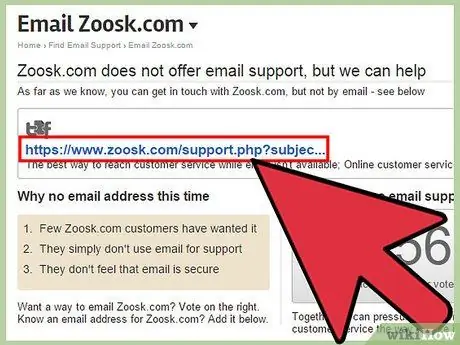
Žingsnis 2. Spustelėkite mygtuką „El. Pašto adresas„ Zoosk “klientų aptarnavimo tarnyba“
Tai atveria formą, kurioje galite parašyti pranešimą „Zoosk“. Mandagiai paprašykite, kad jūsų paskyra būtų ištrinta visam laikui ir kad neketinate jos vėl suaktyvinti ateityje. Pasakykite jiems, kad jūsų paskyra išjungta.
Laiško tema pasirinkite „Techninė pagalba“arba „Atsiskaitymas“
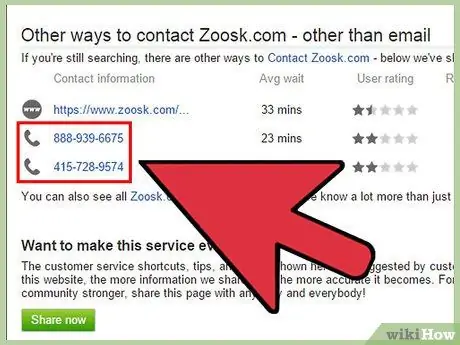
3 žingsnis. Susisiekite su „Zoosk“
Jei po kelių dienų į jūsų el. Laišką neatsakysite, grįžkite į „Zoosk“puslapį „Kontaktai“ir ieškokite jų telefono numerio. Paskambinkite ir paprašykite pasikalbėti su darbuotojais, kurie gali padėti visam laikui ištrinti jūsų paskyrą. Nepamirškite išlikti ramūs ir mandagūs, kitaip galite nesulaukti gero aptarnavimo.
Kartokite šį procesą kas kelias dienas, kol bus patvirtinta, kad jūsų paskyra buvo ištrinta visam laikui
Įspėjimas
- Jūsų profilis nebebus matomas.
- Nariai nebegali atsakyti į jūsų „flirtą“.
- Jūsų kliento funkcijos bus prarastos be pinigų grąžinimo.
- Visi jūsų draugai „Zoosk“nebebus.
- Jūsų „Zoosk“monetos nebegali būti naudojamos.






